CONTEÚDO
- Visão Geral
- Painel de contratos - Indicação de contrato pertencente a uma junção
- Painel de contratos - Juntar contratos
- Tela de Cadastro da Junção de contratos
- Tabelas utilizadas
- Vídeos
01. VISÃO GERAL
Essa rotina permite ao usuário incluir, alterar ou excluir contratos a uma junção, bem como visualizar as informações mais relevantes dos contratos e casos destes.
02. Painel de contratos - Indicação de contrato pertencente a uma junção
| Contratos | Descrição |
|---|
| No grid de contratos fica indicado na coluna de Situação se o contrato faz parte de uma junção.
Para verificar se um contrato faz parte de uma junção, basta clicar no ícone para visualizar as ações. Se o contrato faz parte de uma junção será habilitada a opção Junção de contratos, caso contrário essa opção será desabilitada. |
| Além disso, no painel de detalhes do contrato, é possível visualizar o código e a descrição da junção em que o contrato esta contido. |
03. Painel de contratos - Juntar contratos
| Contratos | Descrição |
|---|
| Na tela de Contratos o usuário deve selecionar quais Contratos serão aglutinados em uma Junção de contratos. O botão "Juntar contratos" só será habilitado após selecionar ao menos um contrato. Após clicar no botão "Juntar contratos" será aberta uma modal com as opções da junção.
Obs: Os contratos que já estiverem em alguma Junção serão ignorados da seleção. |
| Na tela de Juntar contratos serão exibidas as seguintes informações: - Tabela de Contratos: São os contratos a serem vinculados.
- Colunas:
- Código: Código do contrato
- Contrato: Descritivo do contrato
- Sócio responsável: Sigla e nome do responsável do Contrato
- Ações
 : Remove o contrato da seleção : Remove o contrato da seleção : Indica o contrato referência : Indica o contrato referência
Nessa tela o usuário poderá selecionar novos contratos no combo "Escolher mais contratos". - É possível pesquisar utilizando os mesmo filtros que são utilizados na consulta de contratos por palavra-chave, ou seja, os resultados são filtrados por: contrato, descrição, cliente e tipo de honorário.
Na parte final da tela o usuário precisa selecionar o Contrato referência e informar a descrição da Junção.
|
| Quando o usuário selecionar o Contrato referência o sistema não irá permitir a remoção do contrato da lista. Caso o usuário deseje remover o contrato da lista é necessário alterar o Contrato referência para que seja habilitada a opção de remover o contrato.
O Contrato referência será utilizado para preencher os Dados Gerais e os Pagadores da Junção.
Após o preenchimento de todos os campos o usuário poderá marcar a opção de "Juntar e mostrar detalhes" - Caso o usuário marque a opção, o sistema irá criar a junção e ao concluir a criação irá redirecionar o usuário para a tela de Cadastro da Junção para que efetue alterações, se necessário.
- Caso o usuário não marque a opção, o sistema irá criar a junção e ao concluir a criação irá fechar a tela de "Juntar cadastros" e atualizar a consulta de contratos.
Caso o usuário deseje cancelar a operação o sistema irá desmarcar todos os contratos previamente selecionados, sendo assim o usuário precisará marcar os contratos novamente, caso queira criar outra junção. |
04. TELA DE CADASTRO DA JUNÇÃO DE CONTRATOS
| Ação | Descrição |
|---|
| Esta é a tela de Cadastro da junção de contratos, onde podemos visualizar, cadastrar e alterar as informações sobre as junções. - Ações: (Indicado pelo box azul)
- Fechar: Fecha a tela atual e retorna para a tela de listagem de contratos.
- Salvar: Salva as informações atuais dos steps de Dados gerais e Pagadores.
- Steps: (Indicado pelo box vermelho)
- Dados gerais: Tela do formulário principal da junção de contratos.
- Contrato / Casos: Tela da visualização dos casos vinculados aos contratos da junção.
- Pagadores: Tela com informações dos pagadores da junção.
- Dados Gerais:
- Ao acessar a tela de criação da junção de contratos, você encontrará abas de navegação que simplificam a transição entre as seções (Indicado pelo box verde).
- Formulário: É possível atualizar as informações da junção a partir do formulário (indicado pelo box roxo), com as seções de Dados cadastrais e Faturamento.
|
| Esta é a tela de Consulta de casos por contratos dentro do cadastro da junção, você pode acessar pelo segundo step na tela Contrato / Casos. - Contrato / Casos:
- Ao acessar a tela de consulta de casos por contratos, é possível pesquisar os casos ao buscar pelo contrato na combo de contratos (indicado pela box vermelha), ao selecionar um contrato é realizado a pesquisa e retornado os casos na tabela abaixo.
- Carregar mais resultados: Caso a pesquisa resultar em mais de 10 casos, será habilitado o botão Carregar mais resultados, no qual efetuará mais uma busca, mostrando os demais resultados.
|
| Esta é a tela de Pagadores dentro do cadastro da junção, você pode acessar pelo terceiro step na tela Pagadores. - Pagadores:
- Ao acessar a tela de pagadores, é possível visualizar os pagadores vinculados na junção, adicionar e editar pagadores.
- Adicionar Pagador: Ao clicar no botão (indicado pelo box vermelho), será aberto uma seção na direita para inserção dos dados do novo pagador, a partir desse formulário podemos salvar ou editar um pagador.
- Quando selecionamos um pagador (indicado pelo box azul), é aberto uma seção com dados desse pagador, como mostrado na terceira imagem.
- A partir dessa nova seção podemos excluir ou editar um pagador, além de conseguir inserir dados de encaminhamentos.
- Encaminhamentos: Ao entrar para inserir encaminhamentos de um pagador, é aberto uma janela para inserir dados do contato, ao inserirmos esses dados podemos salvar no pagador. (Importante ressaltar que todas as alterações serão apenas confirmadas no botão salvar da tela de Cadastro de junção de contrato.
|
05. TABELAS UTILIZADAS
Tabela | Descrição |
|---|
| NW2 | Junção Contratos |
| NW3 | Contratos Vinculados |
| NUT | Relacionamento Contrato e Caso |
| NXP | Pagadores |
| NVN | Encaminhamento de Faturas |
06. VÍDEOS